Τι είναι οι πίνακες ελέγχου και οι αναφορές στο Excel;

Στο Excel, είναι κρίσιμο να κατανοήσουμε τη διαφορά μεταξύ αναφορών και πινάκων εργαλείων για την αποτελεσματική ανάλυση και οπτικοποίηση δεδομένων.
Για να δημιουργήσετε έναν πίνακα Excel με μη αυτόματο τρόπο, συνήθως θέλετε να εισαγάγετε τα ονόματα των πεδίων στη σειρά 1, να επιλέξετε αυτά τα ονόματα πεδίων και τα κενά κελιά της σειράς 2 και, στη συνέχεια, να επιλέξετε Εισαγωγή → Πίνακας. Γιατί; Η εντολή Table λέει στο Excel, από την αρχή, ότι δημιουργείτε έναν πίνακα.
Για να δημιουργήσετε με μη αυτόματο τρόπο μια λίστα χρησιμοποιώντας την εντολή Table, ακολουθήστε τα εξής βήματα:
Προσδιορίστε τα πεδία στη λίστα σας.
Για να προσδιορίσετε τα πεδία στη λίστα σας, εισαγάγετε τα ονόματα των πεδίων στη σειρά 1 σε ένα κενό βιβλίο εργασίας του Excel. Για παράδειγμα, αυτό το σχήμα δείχνει ένα τμήμα βιβλίου εργασίας. Τα κελιά A1, B1, C1 και D1 περιέχουν ονόματα πεδίων για μια απλή λίστα παντοπωλείου.
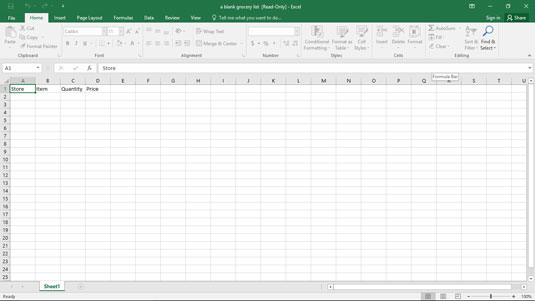
Η αρχή για κάτι σημαντικό.
Επιλέξτε τον πίνακα του Excel.
Ο πίνακας Excel πρέπει να περιλαμβάνει τη σειρά των ονομάτων των πεδίων και τουλάχιστον μία άλλη σειρά. Αυτή η σειρά μπορεί να είναι κενή ή μπορεί να περιέχει δεδομένα. Εδώ, για παράδειγμα, μπορείτε να επιλέξετε μια λίστα Excel σύροντας το ποντίκι από το κελί A1 στο κελί D2.
Κάντε κλικ στην καρτέλα Εισαγωγή και, στη συνέχεια, στο κουμπί Πίνακας για να πείτε στο Excel ότι θέλετε να λάβετε όλα τα επίσημα από την αρχή.
Εάν το Excel δεν μπορεί να καταλάβει ποια σειρά περιέχει τα ονόματα των πεδίων σας, το Excel εμφανίζει το πλαίσιο διαλόγου που εμφανίζεται εδώ.
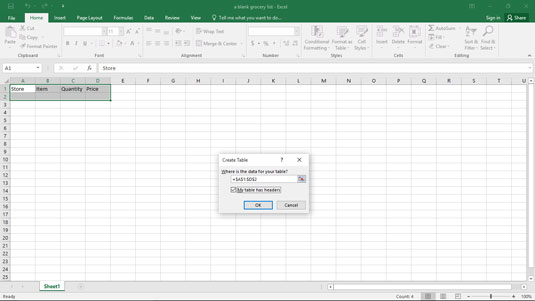
Το Excel προσπαθεί να καταλάβει τι κάνετε.
Επιλέξτε το πλαίσιο ελέγχου Ο πίνακας μου έχει κεφαλίδες για να επιβεβαιώσετε ότι η πρώτη σειρά στην επιλογή εύρους περιέχει τα ονόματα των πεδίων. Όταν κάνετε κλικ στο OK, το Excel εμφανίζει ξανά το φύλλο εργασίας που έχει ρυθμιστεί ως πίνακας, όπως φαίνεται εδώ.
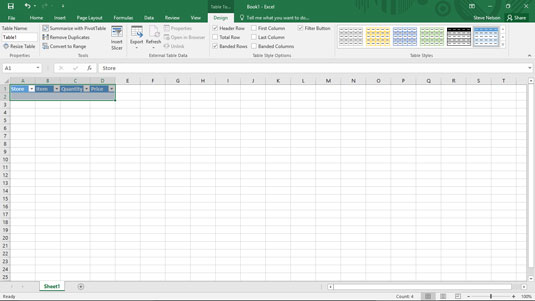
Εισαγάγετε τις σειρές του τραπεζιού σας σε σειρές με όμορφα χρώματα.
Περιγράψτε κάθε εγγραφή.
Για να εισαγάγετε μια νέα εγγραφή στον πίνακά σας, συμπληρώστε την επόμενη κενή σειρά. Για παράδειγμα, χρησιμοποιήστε το πλαίσιο κειμένου Store για να προσδιορίσετε το κατάστημα όπου αγοράζετε κάθε προϊόν. Και ούτω καθεξής. . .
Αποθηκεύστε το αρχείο σας στον πίνακα.
Κάντε κλικ στο κουμπί Tab ή Enter όταν ολοκληρώσετε την περιγραφή κάποιας εγγραφής ή στοιχείου που εμφανίζεται στη λίστα αγορών. Το Excel προσθέτει μια άλλη σειρά στον πίνακα, ώστε να μπορείτε να προσθέσετε ένα άλλο στοιχείο. Το Excel σάς δείχνει ποιες γραμμές και στήλες αποτελούν μέρος του πίνακα χρησιμοποιώντας χρώμα.
Το Excel περιλαμβάνει μια δυνατότητα Αυτόματης Συμπλήρωσης, η οποία είναι ιδιαίτερα σημαντική για τη δημιουργία πινάκων. Δείτε πώς λειτουργεί η Αυτόματη Συμπλήρωση: Εισαγάγετε μια ετικέτα σε ένα κελί σε μια στήλη όπου έχει ήδη εισαχθεί στο παρελθόν και το Excel μαντεύει ότι εισάγετε ξανά το ίδιο πράγμα. Για παράδειγμα, εάν εισαγάγετε την ετικέτα Sams Grocery στο κελί A2 και, στη συνέχεια, αρχίσετε να πληκτρολογείτε Sams Grocery στο κελί A3, το Excel μαντεύει ότι μπαίνετε ξανά στο Sams Grocery και τελειώνει την πληκτρολόγηση της ετικέτας για εσάς. Το μόνο που χρειάζεται να κάνετε για να αποδεχτείτε την εικασία του Excel είναι να πατήσετε Enter. Δείτε το εδώ.
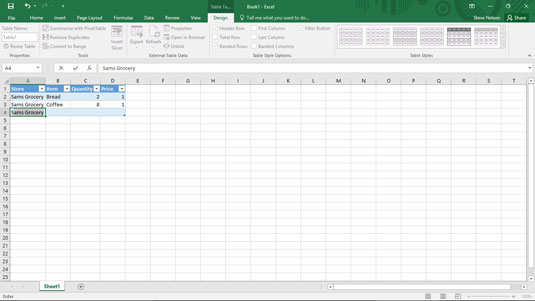
Ένα μικρό κομμάτι βιβλίου εργασίας, κομπλιμέντα της Αυτόματης Συμπλήρωσης.
Το Excel παρέχει επίσης μια εντολή Συμπλήρωση που μπορείτε να χρησιμοποιήσετε για να γεμίσετε μια περιοχή κελιών — συμπεριλαμβανομένων των περιεχομένων μιας στήλης σε έναν πίνακα Excel — με ετικέτα ή τιμή. Για να γεμίσετε μια περιοχή κελιών με την τιμή που έχετε ήδη εισαγάγει σε άλλο κελί, σύρετε τη λαβή συμπλήρωσης προς τα κάτω στη στήλη. Η λαβή πλήρωσης είναι το μικρό σύμβολο συν (+) που εμφανίζεται όταν τοποθετείτε τον κέρσορα του ποντικιού στην κάτω δεξιά γωνία του ενεργού κελιού. Σε αυτό το σχήμα, το Fill Handle χρησιμοποιείται για την εισαγωγή του Sams Grocery στην περιοχή A5:A12.
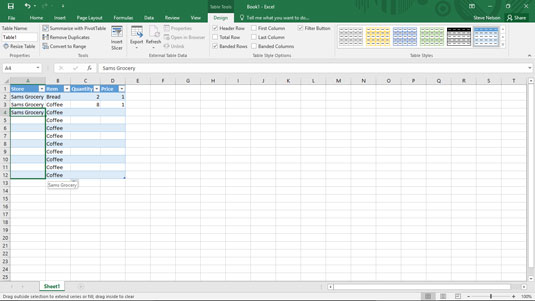
Ένα άλλο μικρό κομμάτι βιβλίου εργασίας, φιλοφρονήσεις του Fill Handle.
Στο Excel, είναι κρίσιμο να κατανοήσουμε τη διαφορά μεταξύ αναφορών και πινάκων εργαλείων για την αποτελεσματική ανάλυση και οπτικοποίηση δεδομένων.
Ανακαλύψτε πότε να χρησιμοποιήσετε το OneDrive για επιχειρήσεις και πώς μπορείτε να επωφεληθείτε από τον αποθηκευτικό χώρο των 1 TB.
Ο υπολογισμός του αριθμού ημερών μεταξύ δύο ημερομηνιών είναι κρίσιμος στον επιχειρηματικό κόσμο. Μάθετε πώς να χρησιμοποιείτε τις συναρτήσεις DATEDIF και NETWORKDAYS στο Excel για ακριβείς υπολογισμούς.
Ανακαλύψτε πώς να ανανεώσετε γρήγορα τα δεδομένα του συγκεντρωτικού πίνακα στο Excel με τέσσερις αποτελεσματικές μεθόδους.
Μάθετε πώς μπορείτε να χρησιμοποιήσετε μια μακροεντολή Excel για να αποκρύψετε όλα τα ανενεργά φύλλα εργασίας, βελτιώνοντας την οργάνωση του βιβλίου εργασίας σας.
Ανακαλύψτε τις Ιδιότητες πεδίου MS Access για να μειώσετε τα λάθη κατά την εισαγωγή δεδομένων και να διασφαλίσετε την ακριβή καταχώρηση πληροφοριών.
Ανακαλύψτε πώς να χρησιμοποιήσετε το εργαλείο αυτόματης σύνοψης στο Word 2003 για να συνοψίσετε εγγραφές γρήγορα και αποτελεσματικά.
Η συνάρτηση PROB στο Excel επιτρέπει στους χρήστες να υπολογίζουν πιθανότητες με βάση δεδομένα και πιθανότητες σχέσης, ιδανική για στατιστική ανάλυση.
Ανακαλύψτε τι σημαίνουν τα μηνύματα σφάλματος του Solver στο Excel και πώς να τα επιλύσετε, βελτιστοποιώντας τις εργασίες σας αποτελεσματικά.
Η συνάρτηση FREQUENCY στο Excel μετράει τις τιμές σε έναν πίνακα που εμπίπτουν σε ένα εύρος ή bin. Μάθετε πώς να την χρησιμοποιείτε για την κατανομή συχνότητας.





